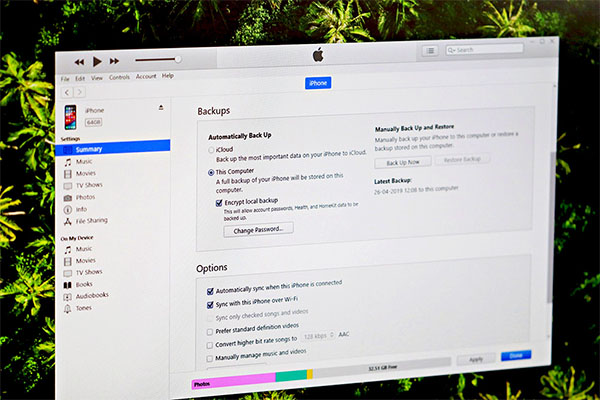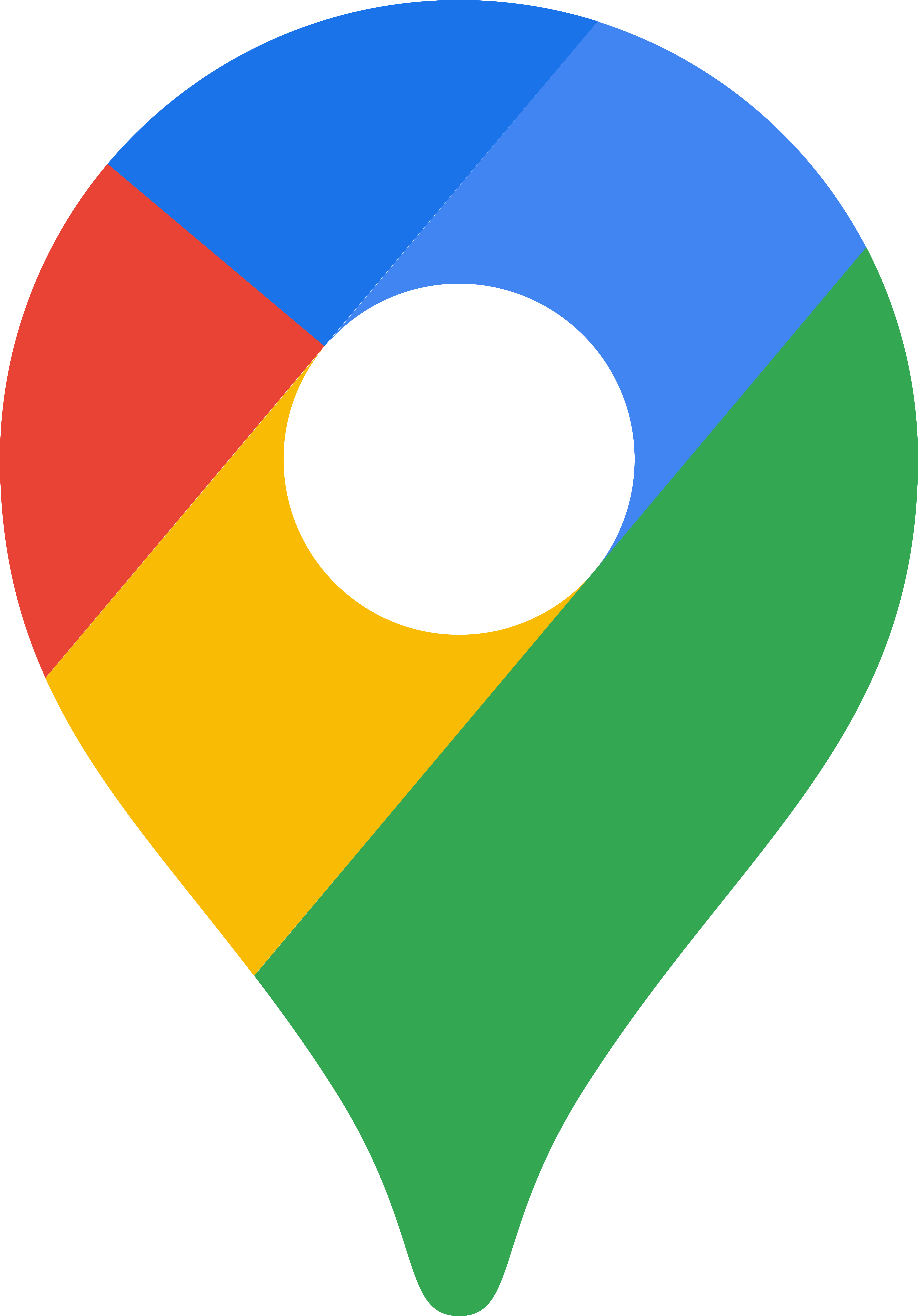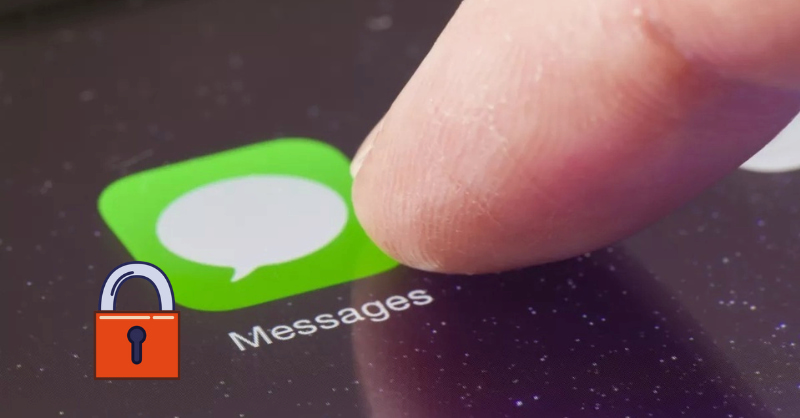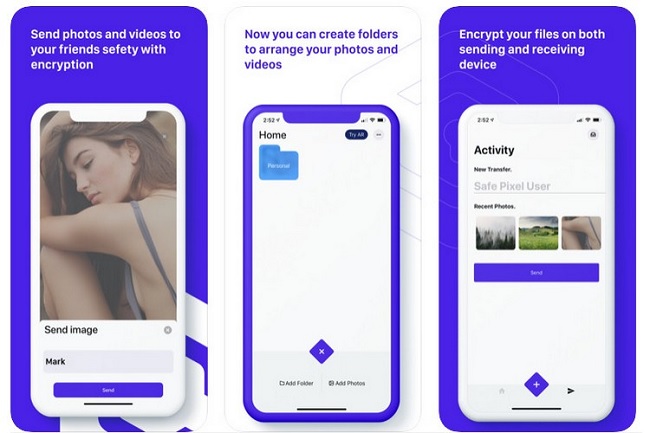Việc tạo phím tắt Resize trên iPhone, iPad giúp bạn thay đổi kích thước hình ảnh một cách nhanh chóng mà không cần dùng đến các ứng dụng khác trên điện thoại.
 Nắm vững kỹ năng sử dụng Phím tắt, bạn có thể tạo ra hàng loạt tính năng khác trên điện thoại. Trong bài viết này, chúng tôi sẽ hướng dẫn cách tạo phím tắt Resize hình ảnh trên iPhone, iPad.
Nắm vững kỹ năng sử dụng Phím tắt, bạn có thể tạo ra hàng loạt tính năng khác trên điện thoại. Trong bài viết này, chúng tôi sẽ hướng dẫn cách tạo phím tắt Resize hình ảnh trên iPhone, iPad.Bước 1: Tìm và tải ứng dụng Shortcuts trên điện thoại. Nếu chưa có, bạn có thể tìm và tải từ AppStore.
 Ứng dụng Shortcuts (Phím tắt) đã được phát triển bởi Apple và tương thích với mọi phiên bản hệ điều hành iOS từ phiên bản 13 trở lên.
Ứng dụng Shortcuts (Phím tắt) đã được phát triển bởi Apple và tương thích với mọi phiên bản hệ điều hành iOS từ phiên bản 13 trở lên.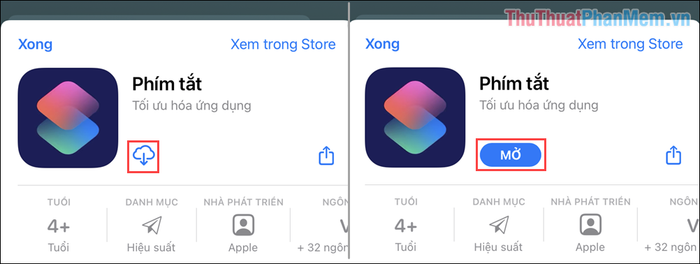 Bước 2: Trên giao diện chính của ứng dụng Shortcuts, bạn hãy nhấn vào biểu tượng Thêm (+) và chọn Thêm tác vụ.
Bước 2: Trên giao diện chính của ứng dụng Shortcuts, bạn hãy nhấn vào biểu tượng Thêm (+) và chọn Thêm tác vụ.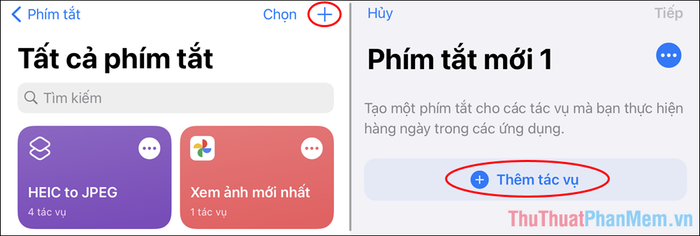 Bước 3: Trong phần chọn tác vụ, nhập từ khóa “Ảnh” vào ô tìm kiếm và chọn tính năng Định cỡ lại hình ảnh.
Bước 3: Trong phần chọn tác vụ, nhập từ khóa “Ảnh” vào ô tìm kiếm và chọn tính năng Định cỡ lại hình ảnh.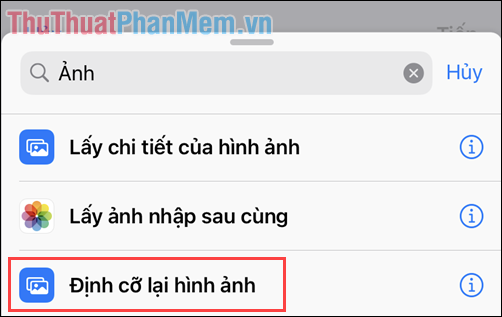
Bước 4: Khi tính năng Phương tiện được thêm vào hệ thống, bạn hãy tiến hành thiết lập như sau:
Thay đổi Hình ảnh trong phần Định cỡ lại thành Đầu vào phím tắt để có thể chỉnh sửa mọi loại hình ảnh.
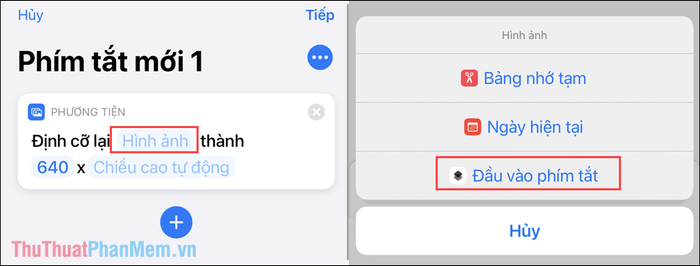 Sau đó, bạn hãy đặt kích thước hình ảnh muốn Resize trong mục Chiều rộng và Chiều cao. Nếu bạn muốn đặt kích thước cho từng lần Resize thì hãy chọn Hỏi mỗi lần (mỗi lần Resize sẽ tự nhập kích thước).
Sau đó, bạn hãy đặt kích thước hình ảnh muốn Resize trong mục Chiều rộng và Chiều cao. Nếu bạn muốn đặt kích thước cho từng lần Resize thì hãy chọn Hỏi mỗi lần (mỗi lần Resize sẽ tự nhập kích thước). Bước 5: Tiếp theo, nhấn vào Add (+) để thêm tác vụ mới vào hệ thống và nhập “Ảnh” vào ô tìm kiếm để tìm mục Lưu vào Album ảnh.
Bước 5: Tiếp theo, nhấn vào Add (+) để thêm tác vụ mới vào hệ thống và nhập “Ảnh” vào ô tìm kiếm để tìm mục Lưu vào Album ảnh.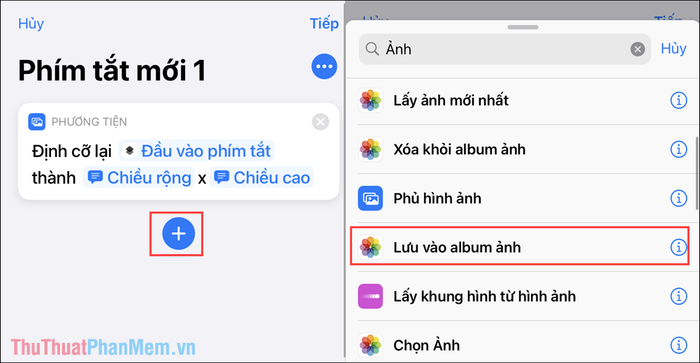 Bước 6: Đối với mục Ảnh, bạn không cần thiết lập nhiều vì Apple đã tự động thiết lập chúng. Nếu có nhầm lẫn, bạn chỉ cần chuyển các biến thành “Hình ảnh được định cỡ lại” và “Gần đây”.
Bước 6: Đối với mục Ảnh, bạn không cần thiết lập nhiều vì Apple đã tự động thiết lập chúng. Nếu có nhầm lẫn, bạn chỉ cần chuyển các biến thành “Hình ảnh được định cỡ lại” và “Gần đây”. Bước 7: Cuối cùng, bạn chọn Tùy chọn và đặt tên cho phím tắt để nhận diện khi sử dụng. Hãy kích hoạt tính năng Trong Bảng chia sẻ để chúng hiển thị bên cạnh hình ảnh.
Bước 7: Cuối cùng, bạn chọn Tùy chọn và đặt tên cho phím tắt để nhận diện khi sử dụng. Hãy kích hoạt tính năng Trong Bảng chia sẻ để chúng hiển thị bên cạnh hình ảnh.Để lưu lại phím tắt, bạn chỉ cần chọn Tiếp => Xong ở góc phải màn hình để hoàn tất.
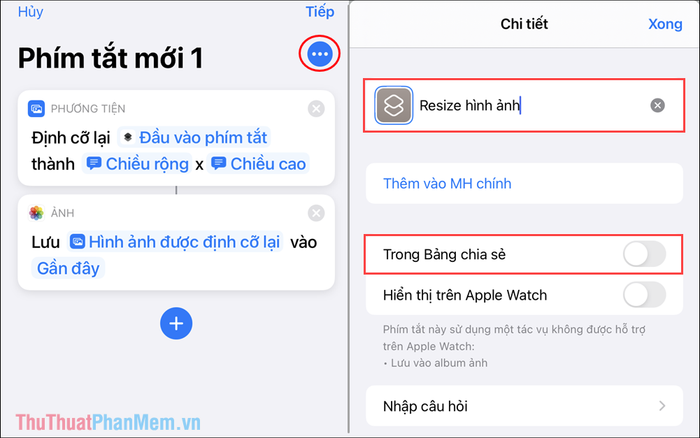 Bước 8: Để sử dụng phím tắt mới được thêm vào hệ thống, bạn hãy khởi động lại điện thoại.
Bước 8: Để sử dụng phím tắt mới được thêm vào hệ thống, bạn hãy khởi động lại điện thoại.Bây giờ, hãy mở hình ảnh trong thư viện và chọn biểu tượng Chia sẻ => Resize.
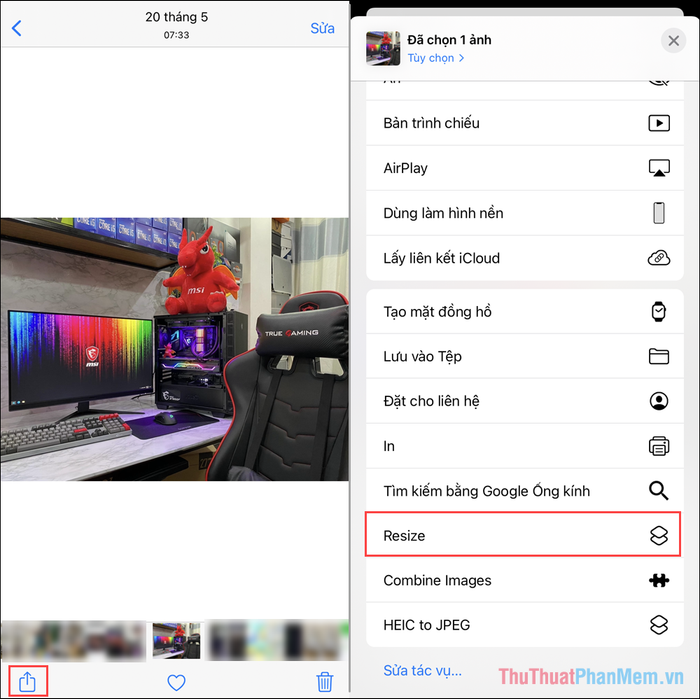 Bước 9: Tiếp theo, bạn chỉ cần nhập kích thước (nếu đã thiết lập là “Hỏi mỗi lần”). Nếu bạn chọn kích thước cố định, mọi thứ sẽ diễn ra tự động.
Bước 9: Tiếp theo, bạn chỉ cần nhập kích thước (nếu đã thiết lập là “Hỏi mỗi lần”). Nếu bạn chọn kích thước cố định, mọi thứ sẽ diễn ra tự động.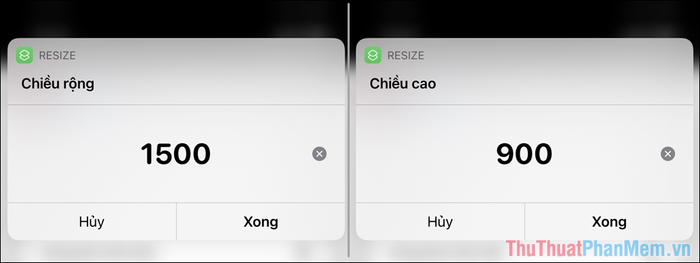 Kết quả sau khi Resize hình ảnh bằng phím tắt trên iPhone, iPad.
Kết quả sau khi Resize hình ảnh bằng phím tắt trên iPhone, iPad. Trong hướng dẫn này, chúng tôi đã chỉ cho bạn cách tạo phím tắt Resize hình ảnh trên iPhone, iPad. Chúc bạn có một ngày vui vẻ!
Trong hướng dẫn này, chúng tôi đã chỉ cho bạn cách tạo phím tắt Resize hình ảnh trên iPhone, iPad. Chúc bạn có một ngày vui vẻ!